win7怎么把c盘空间分配到d盘 win7电脑如何重新分配c盘空间给d盘
更新时间:2023-12-16 23:26:48作者:jkai
在一般的情况下,我们的win7电脑空间都是合理分配好的,同时可以满足我们对文件的存放需求,但是有些小伙伴不小心的把c盘空间配多了,于是就想要知道win7怎么把c盘空间分配到d盘,今天小编就给大家介绍一下win7电脑如何重新分配c盘空间给d盘,快来一起看看吧,希望对你有帮助。
具体方法:
1、右键点击计算机→管理。
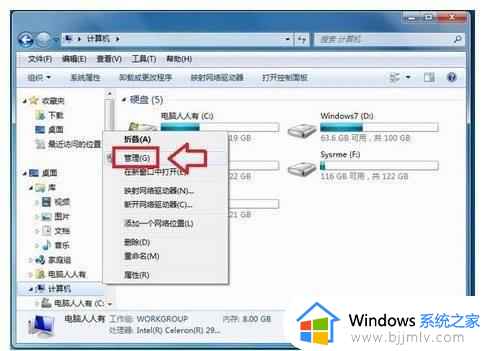
2、点击计算机管理→磁盘管理。
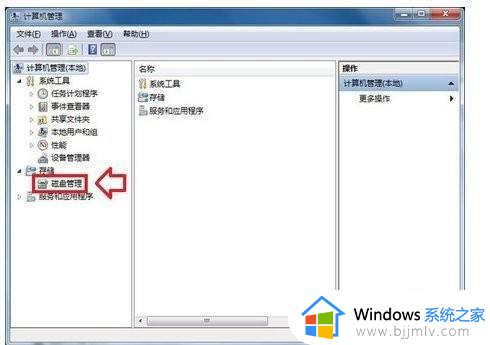
3、右键点击C盘→压缩卷。
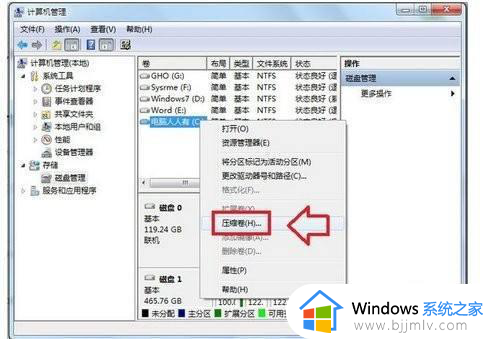
4、此时,会有一个锁定磁盘的操作,获取相关讯息,需要耐心等待。
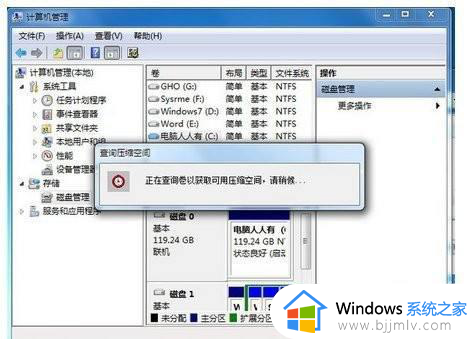
5、仔细核对原有空间大小,压缩后的空间等讯息。确认无误,点击压缩。
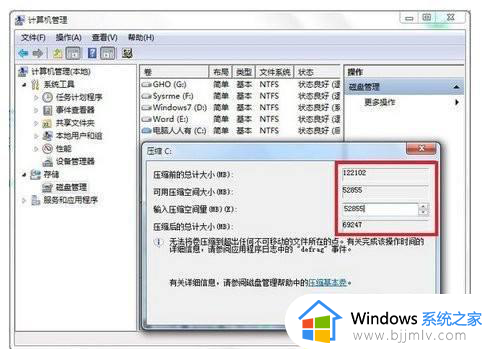
6、鼠标会有一个不断旋转(停止)的动作,此时正在转移数据,腾出空间,尽量不要干扰,直至完成所有的操作。
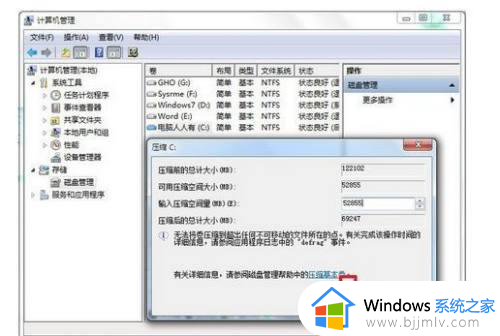
7、等待一段时间,C盘分区压缩出来了。
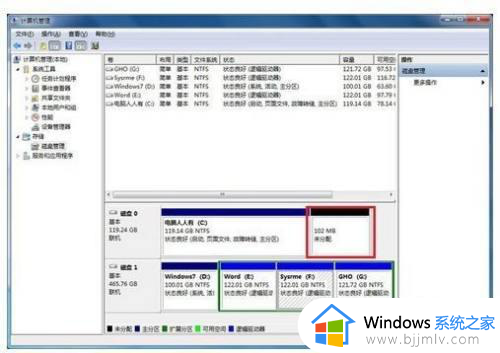
8、再将分出来的新的分区合并到D盘→右键点击分区→扩展卷。


以上全部内容就是小编带给大家的win7电脑重新分配c盘空间给d盘方法详细内容分享啦,有需要的小伙伴就快点跟着小编一起来看看吧,希望能够帮助到你。
win7怎么把c盘空间分配到d盘 win7电脑如何重新分配c盘空间给d盘相关教程
- win7怎么把c盘空间分配到d盘 win7 c盘分配空间给d盘的步骤
- win7把d盘分给c盘设置方法_win7如何把d盘空间分给c盘
- win7重新分配磁盘空间给c盘方法 win7怎么重新分配磁盘空间给c盘
- win7将d盘分一部分给c盘设置方法 win7如何把d盘空间分给c盘
- windows7怎么把d盘空间分给c盘 windows7系统如何把d盘空间给c盘
- win7怎么重新分配磁盘空间 win7电脑磁盘空间怎么重新分区
- win7压缩卷怎么分配给c盘 win7电脑给c盘重新分配空间如何操作
- win7怎么重新分配磁盘空间给c盘 win7如何重新分区硬盘扩容c盘
- windows7怎么将c盘空间分配到d盘 windows7系统如何把c盘的内存加到d盘
- windows7如何把d盘给c盘扩大 windows7怎样将d盘空间转到c盘
- win7系统如何设置开机问候语 win7电脑怎么设置开机问候语
- windows 7怎么升级为windows 11 win7如何升级到windows11系统
- 惠普电脑win10改win7 bios设置方法 hp电脑win10改win7怎么设置bios
- 惠普打印机win7驱动安装教程 win7惠普打印机驱动怎么安装
- 华为手机投屏到电脑win7的方法 华为手机怎么投屏到win7系统电脑上
- win7如何设置每天定时关机 win7设置每天定时关机命令方法
win7系统教程推荐
- 1 windows 7怎么升级为windows 11 win7如何升级到windows11系统
- 2 华为手机投屏到电脑win7的方法 华为手机怎么投屏到win7系统电脑上
- 3 win7如何更改文件类型 win7怎样更改文件类型
- 4 红色警戒win7黑屏怎么解决 win7红警进去黑屏的解决办法
- 5 win7如何查看剪贴板全部记录 win7怎么看剪贴板历史记录
- 6 win7开机蓝屏0x0000005a怎么办 win7蓝屏0x000000a5的解决方法
- 7 win7 msvcr110.dll丢失的解决方法 win7 msvcr110.dll丢失怎样修复
- 8 0x000003e3解决共享打印机win7的步骤 win7打印机共享错误0x000003e如何解决
- 9 win7没网如何安装网卡驱动 win7没有网络怎么安装网卡驱动
- 10 电脑怎么设置自动保存文件win7 win7电脑设置自动保存文档的方法
win7系统推荐
- 1 雨林木风ghost win7 64位优化稳定版下载v2024.07
- 2 惠普笔记本ghost win7 64位最新纯净版下载v2024.07
- 3 深度技术ghost win7 32位稳定精简版下载v2024.07
- 4 深度技术ghost win7 64位装机纯净版下载v2024.07
- 5 电脑公司ghost win7 64位中文专业版下载v2024.07
- 6 大地系统ghost win7 32位全新快速安装版下载v2024.07
- 7 电脑公司ghost win7 64位全新旗舰版下载v2024.07
- 8 雨林木风ghost win7 64位官网专业版下载v2024.06
- 9 深度技术ghost win7 32位万能纯净版下载v2024.06
- 10 联想笔记本ghost win7 32位永久免激活版下载v2024.06